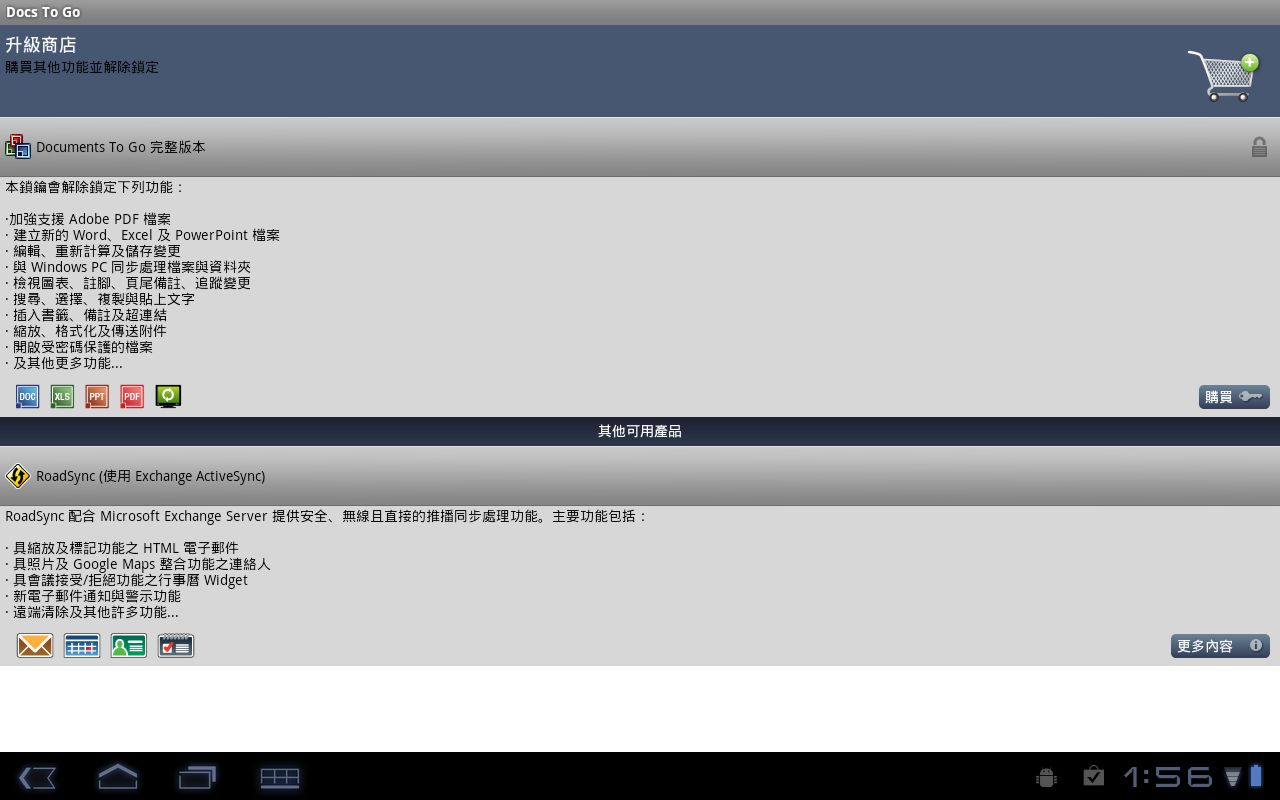問題: 我該如何使用『Documents To GO』 來閱讀檢視 Microsoft Word, Excel, PowerPoint, Adobe PDF 等相關檔案呢?
答覆: 請可參考以下方式進行註冊及閱讀檢視相關檔案;
Step 1. 點選右上角應用程式  。
。
Step 2. 在應用程式中您即可找到 Docs To Go 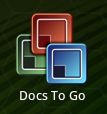 。
。
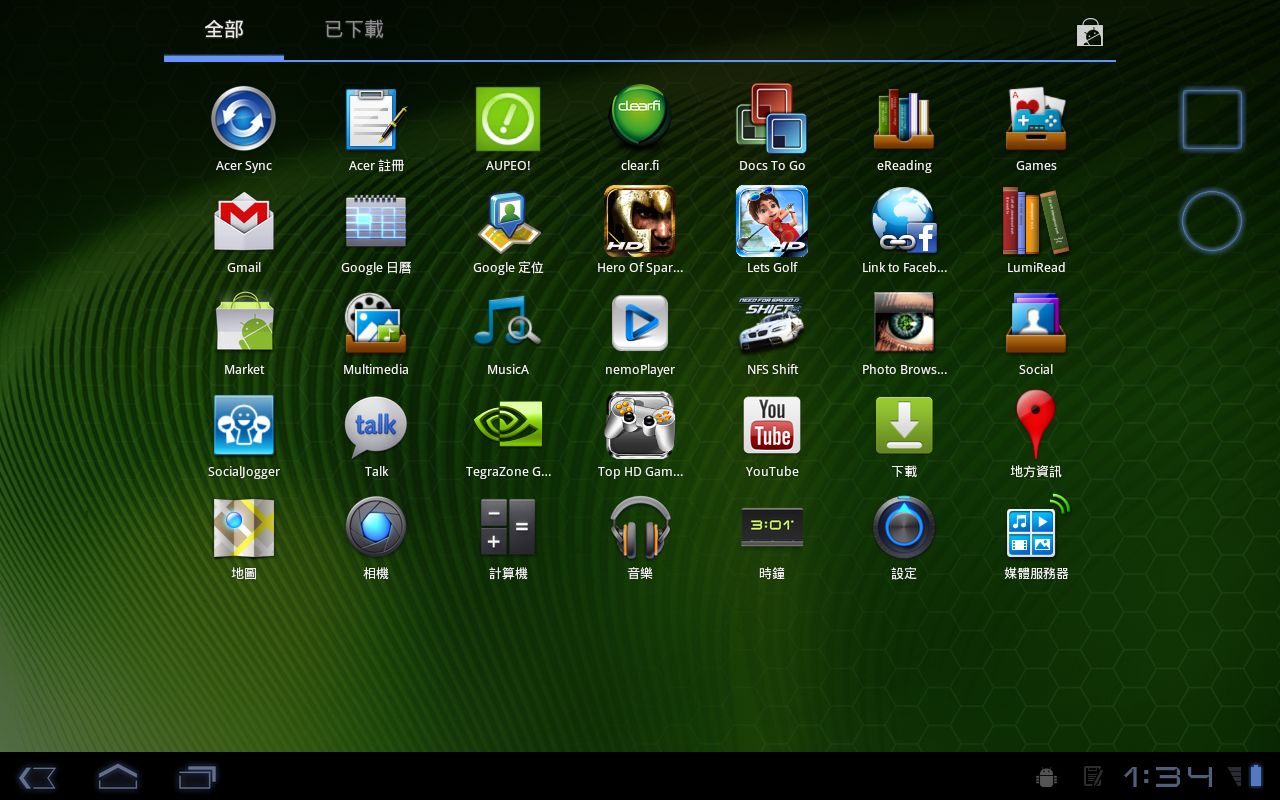
Step 3. 點選後您即可開始 DataViz 登錄註冊,此程序可讓您取得免費檢視、更新及相關資訊取得,請按下一步。
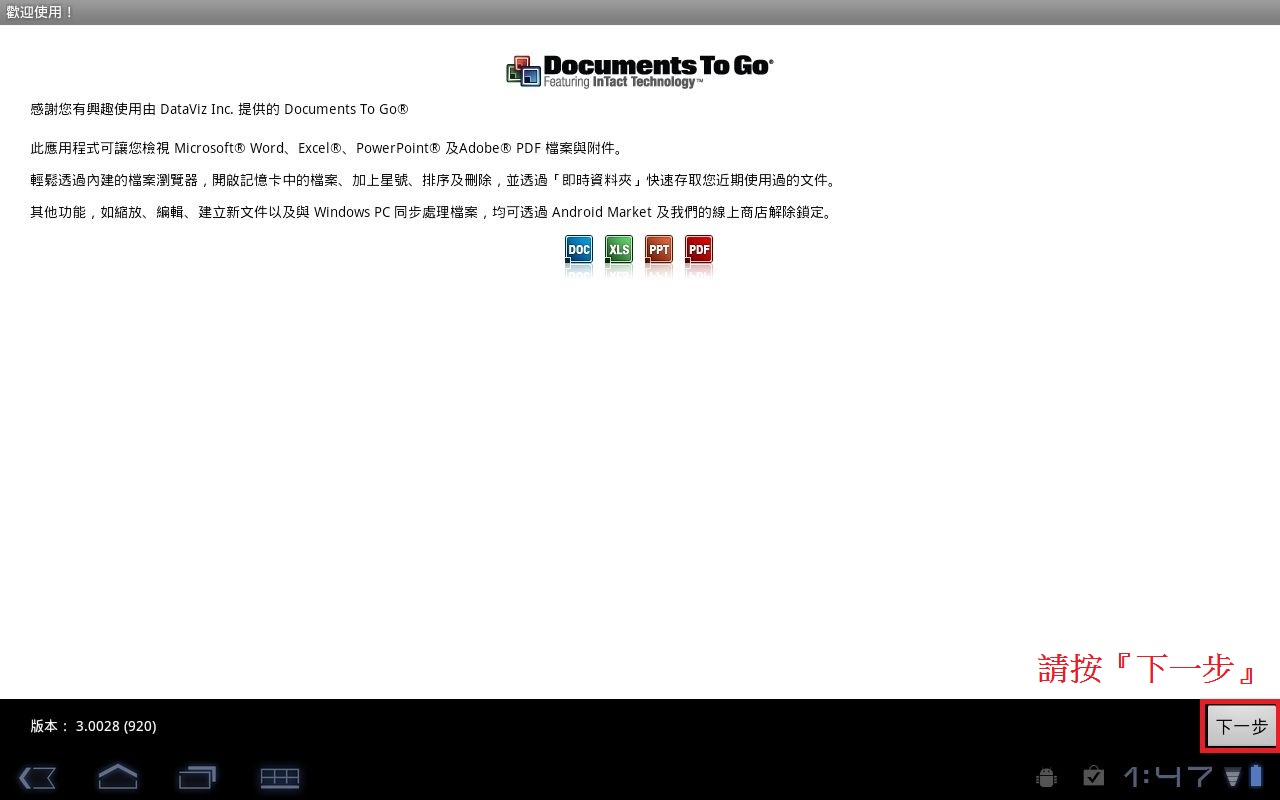
Step 4. 請確認授權合約後,請按『接受』。
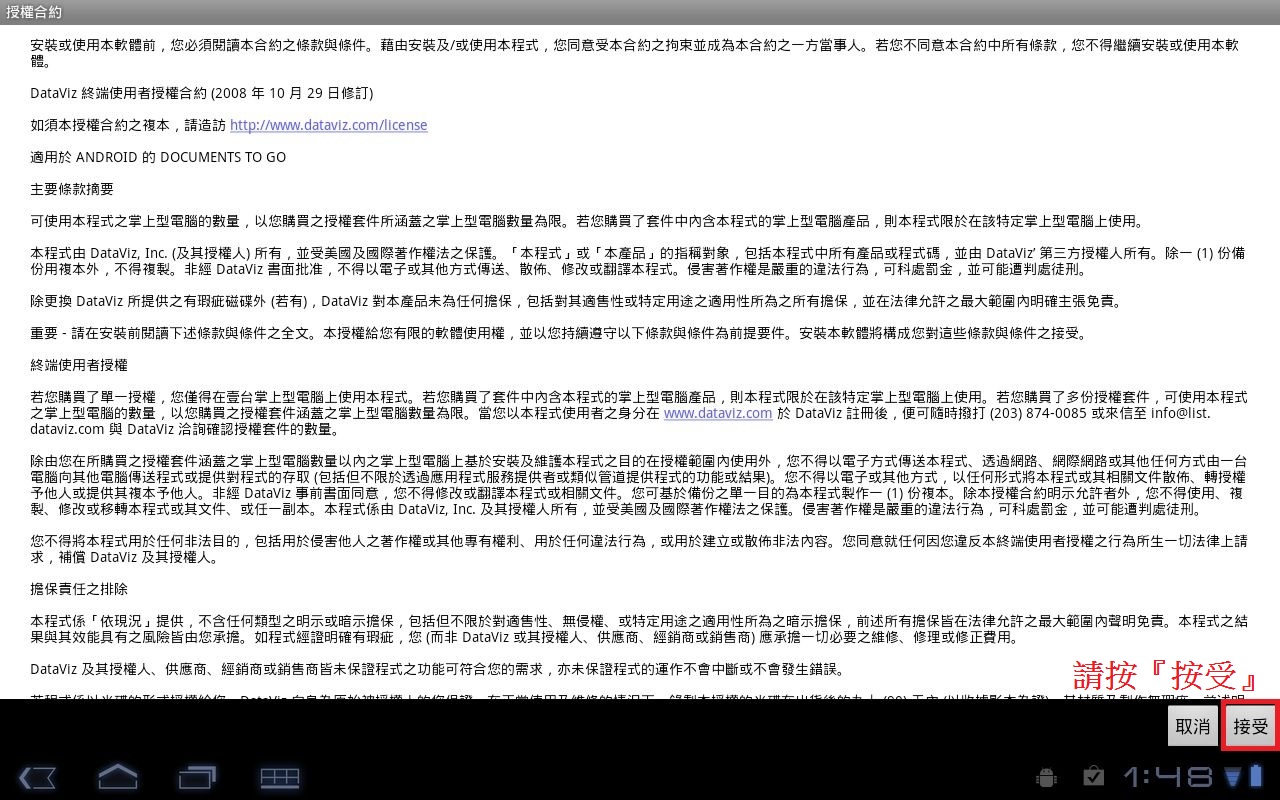
Step 5. 請輸入您的名字、姓氏及電子郵件,確認後請按『登錄』。
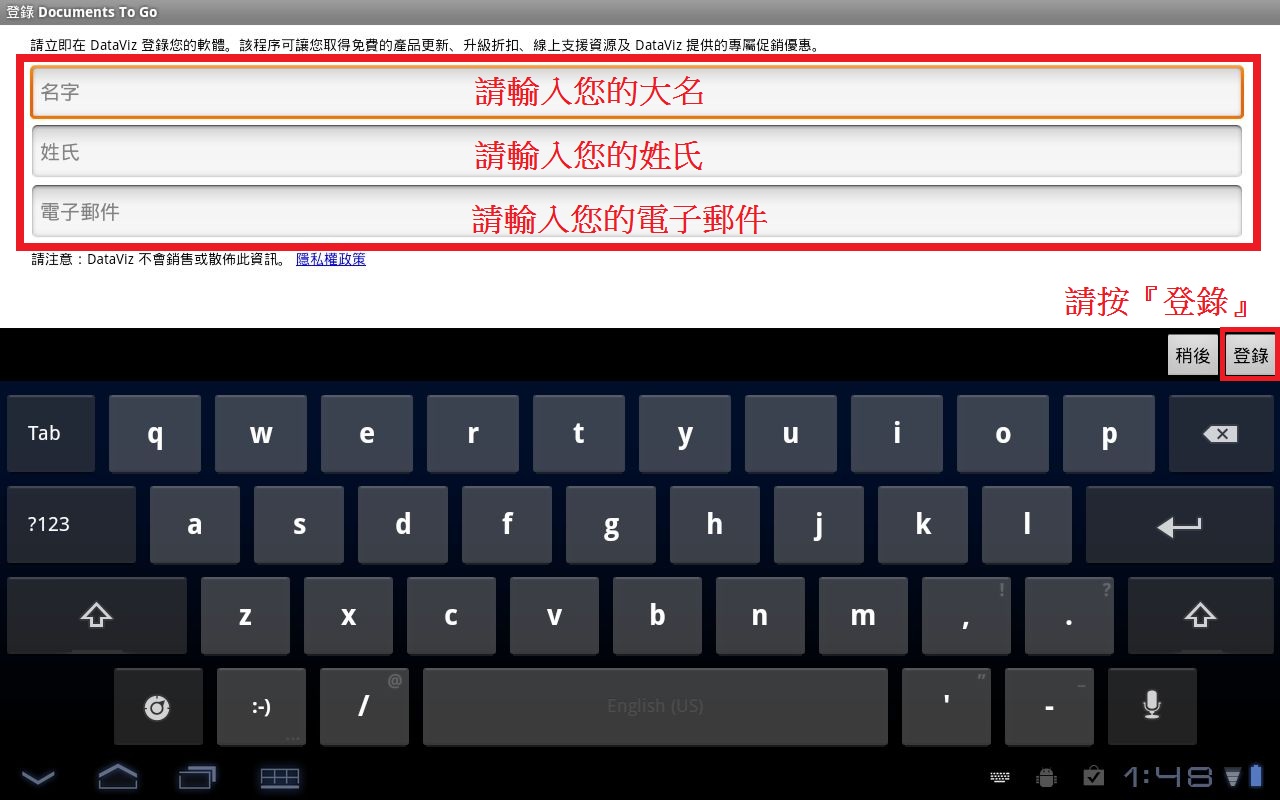
Step 6. 此時系統會提示您登錄註冊成功,請您按『確定』。
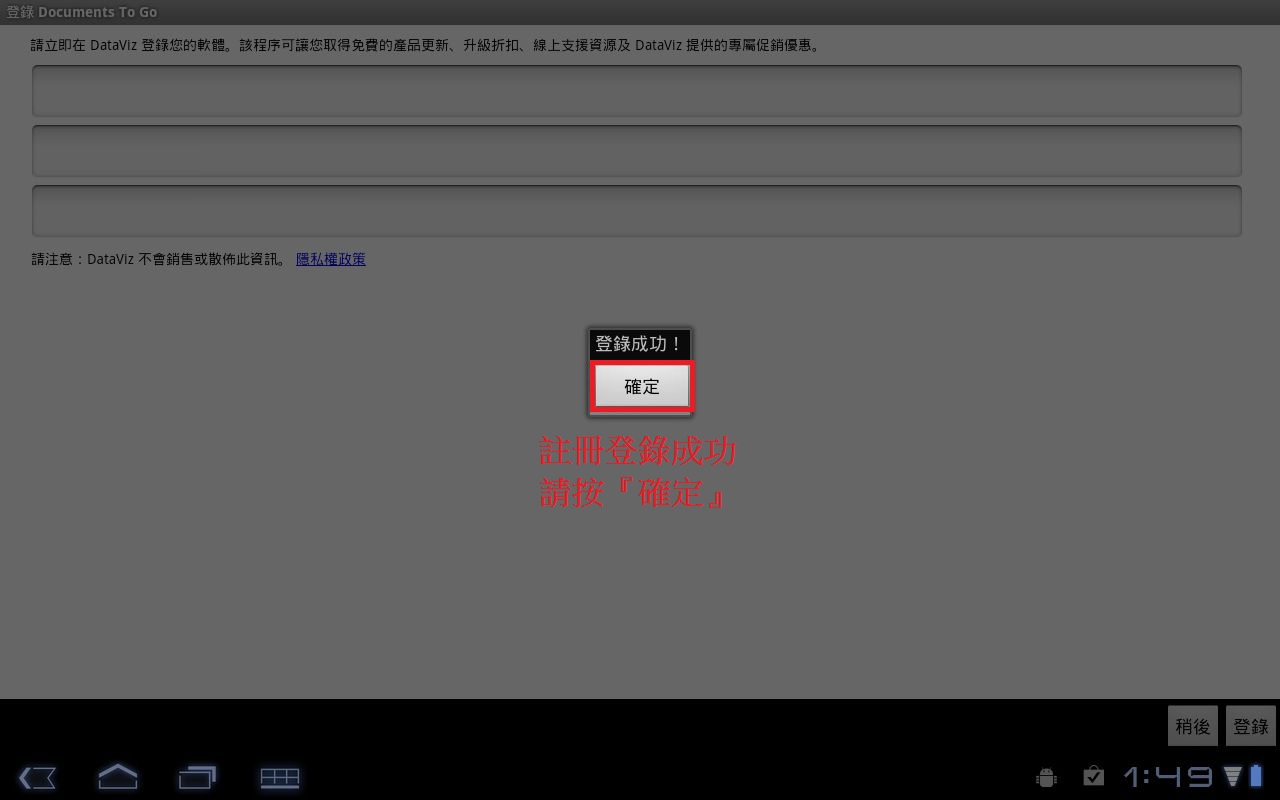
Step 7. 接下來我們將開啟 Microsoft Word, Excel, PowerPoint, Adobe PDF 等相關檔案來進行閱讀。
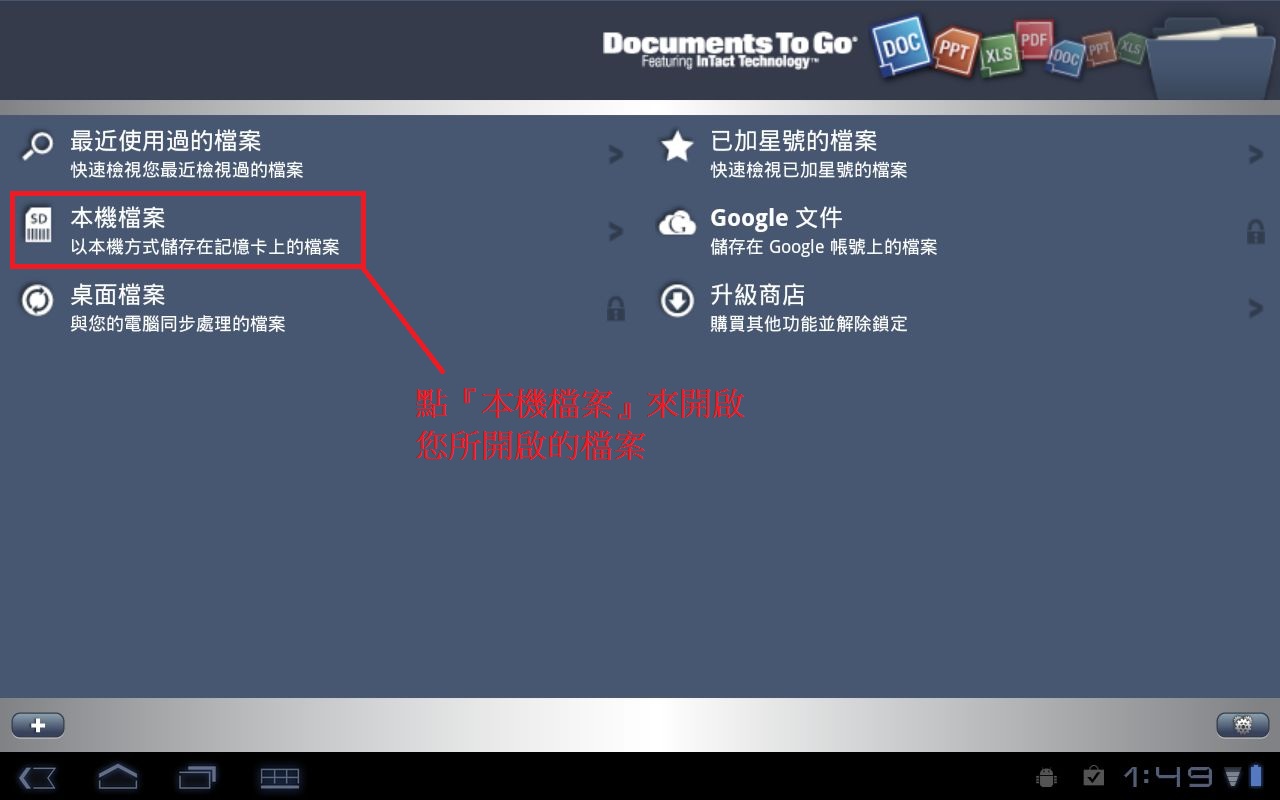
Step 8. 請選擇檔案位置,該軟體目前僅會讀取由『內部 SD Card』 及『外部 SD Card』這二邊的檔案,
若您需要使用 USB 裝置的話,請您先複製到『內部 SD Card』 或『外部 SD Card』以便讀取。
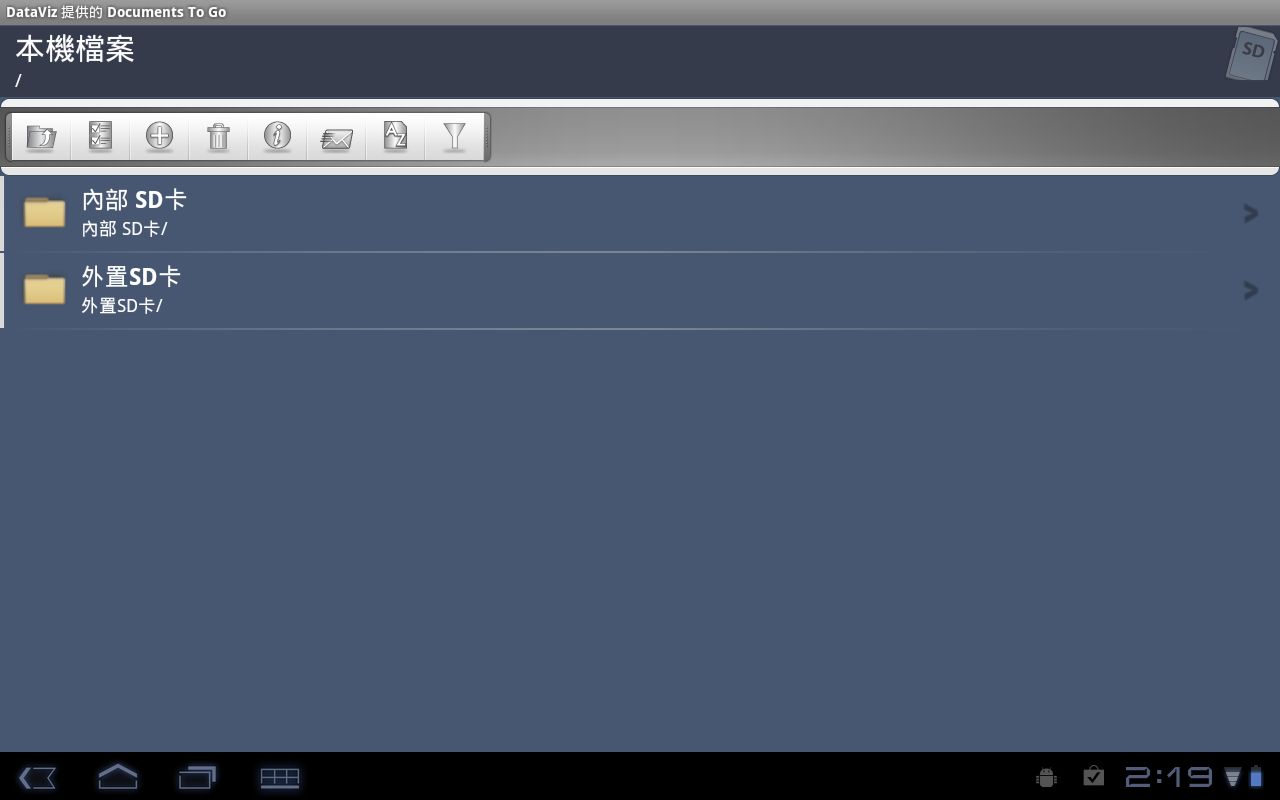
Step 9. 此時選定好您檔案所在位置後,您即可點選開啟您所選的檔案。
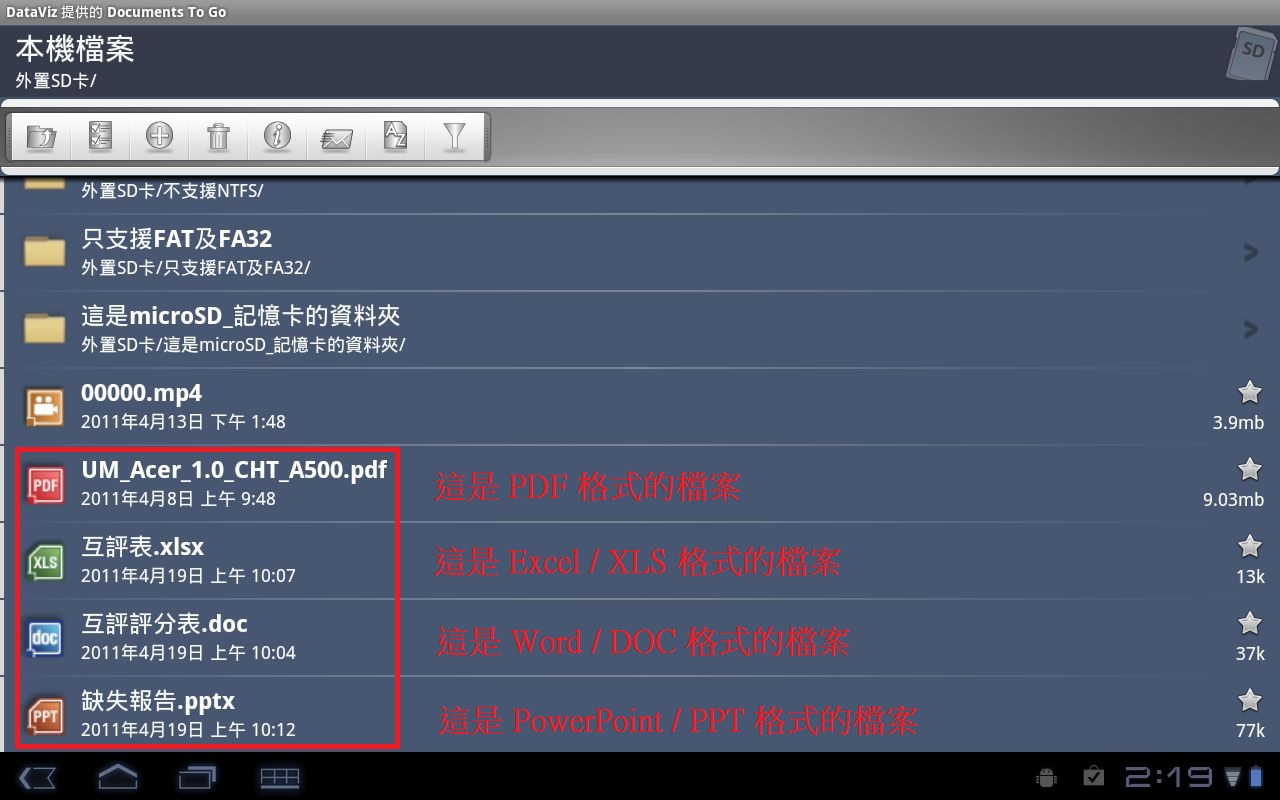
開啟 Adobe PDF 格式檔案
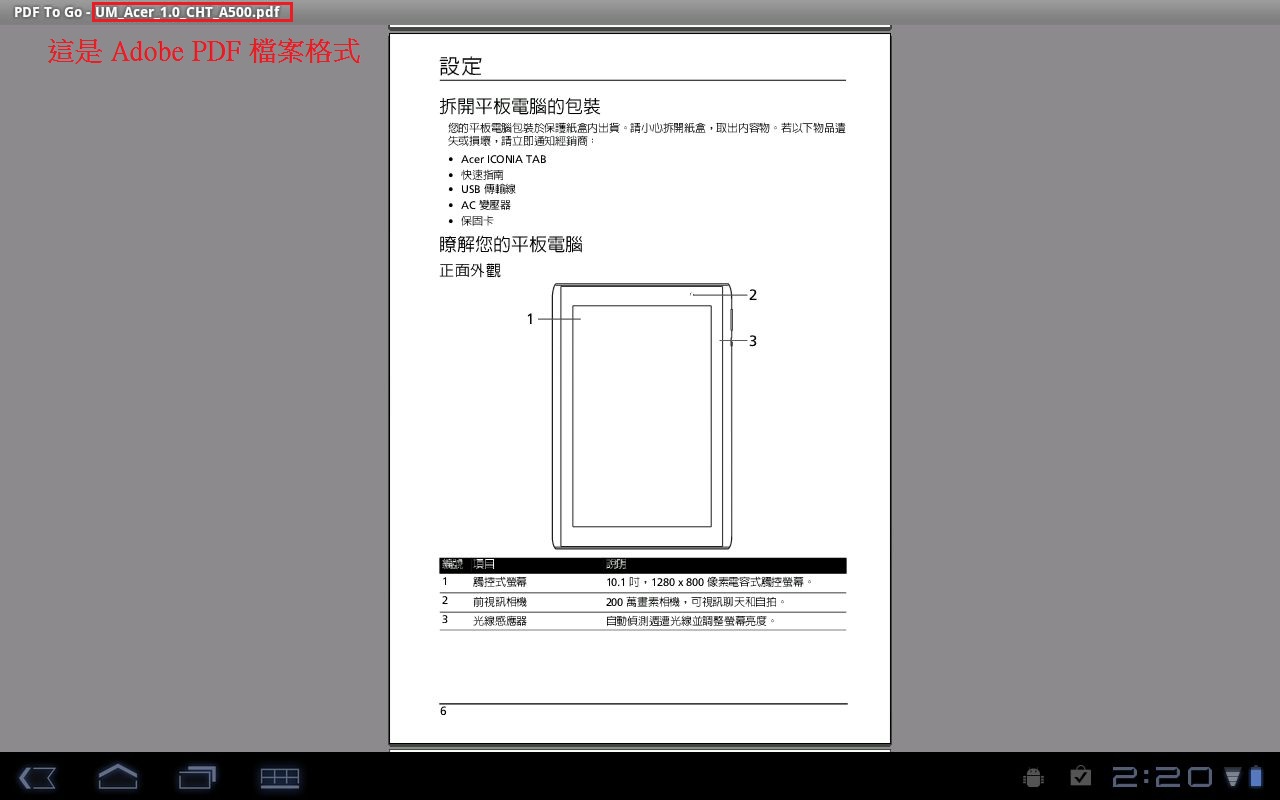
開啟 Excel / XLS 格式的檔案
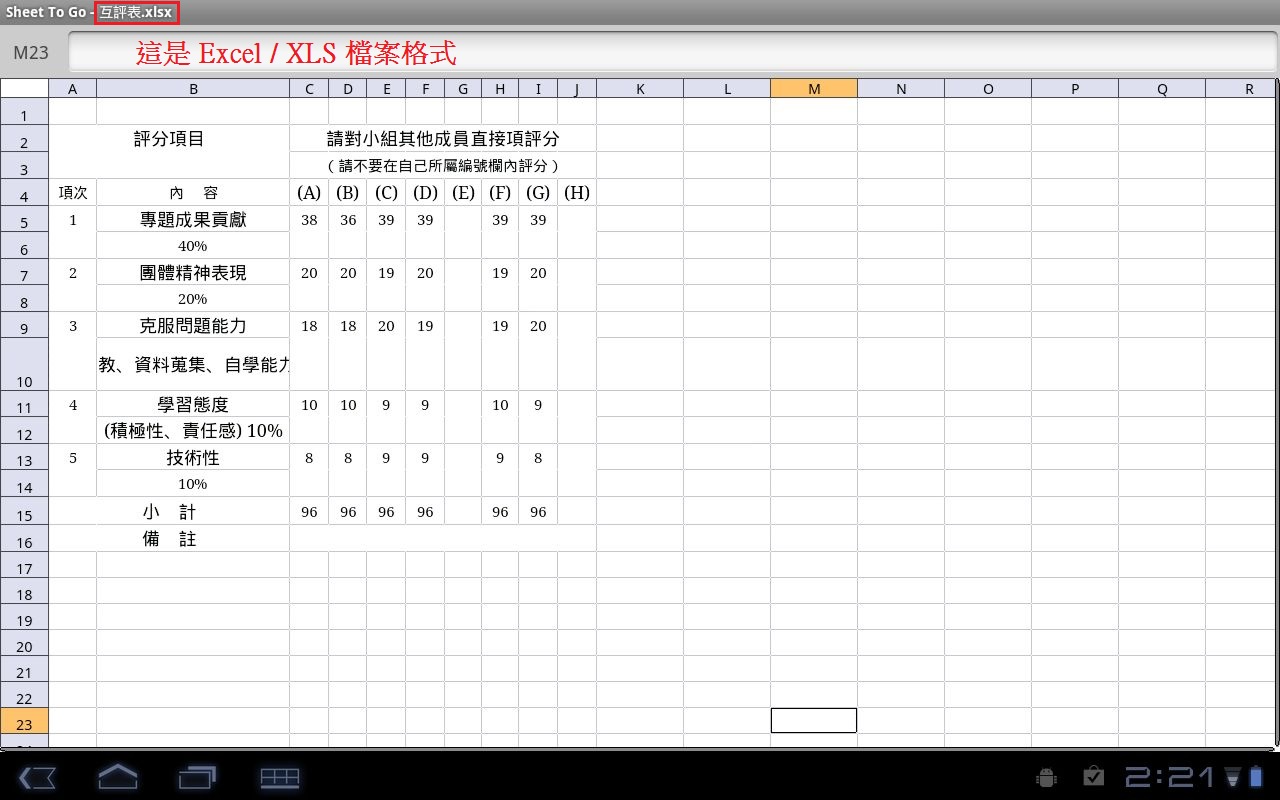
開啟 Word / DOC 格式的檔案
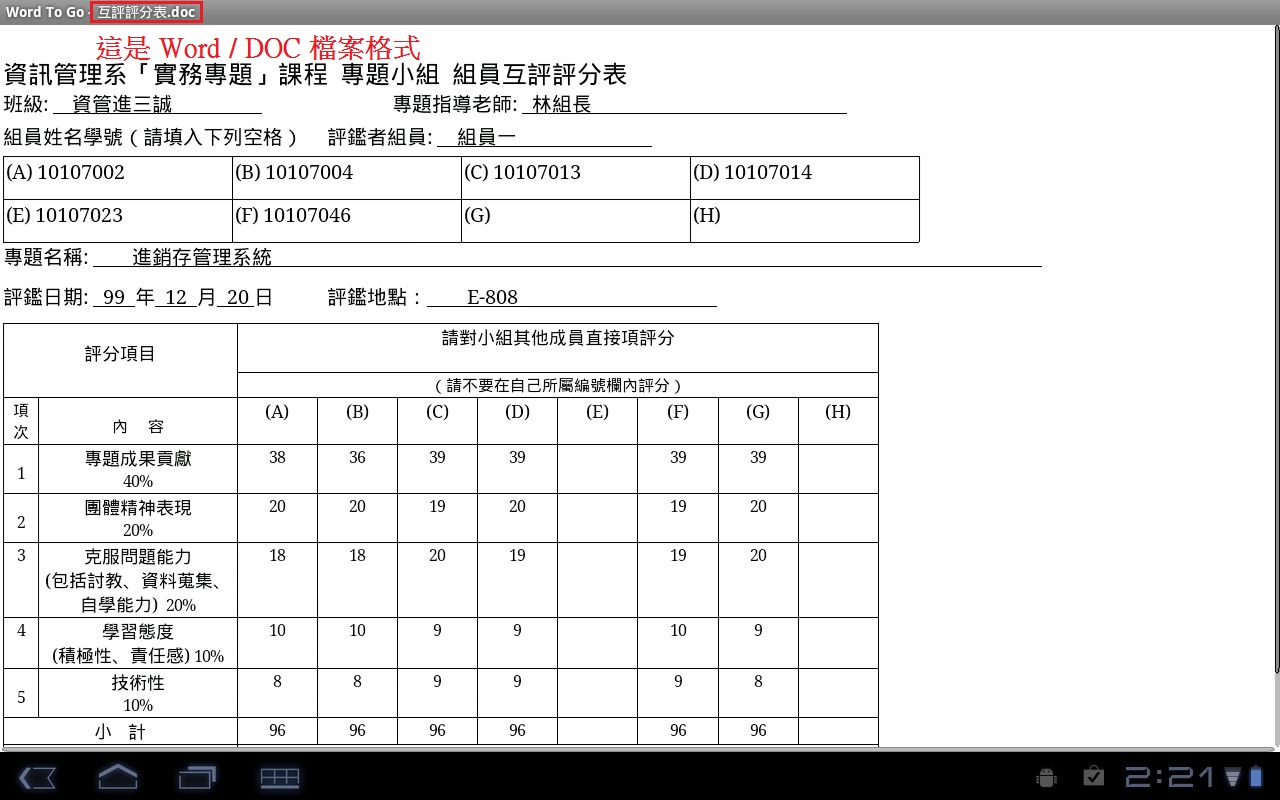
開啟 PowerPoint 格式的檔案
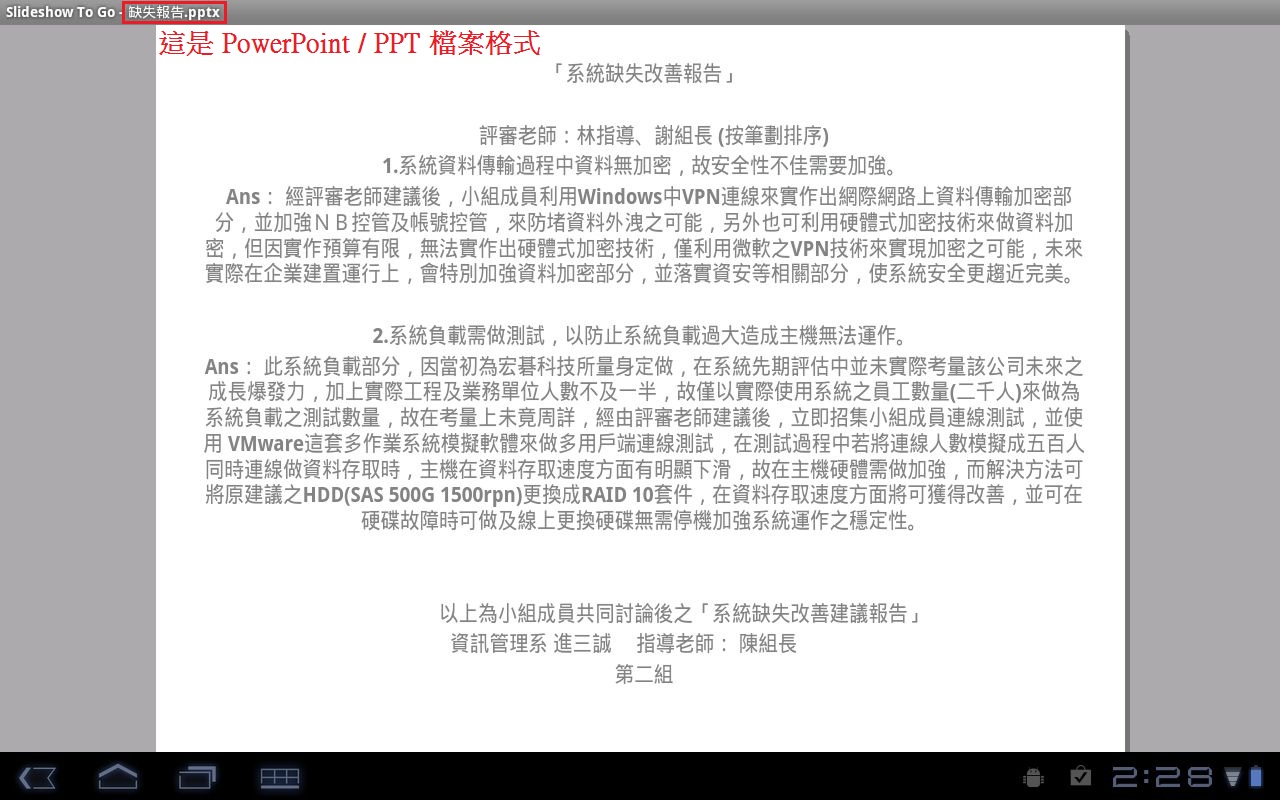
備註: 該免費版本僅供檢視相關文件,若其它進階功能,您需付費後才能解除鎖定功能,相關資訊請參考『升級商店』。